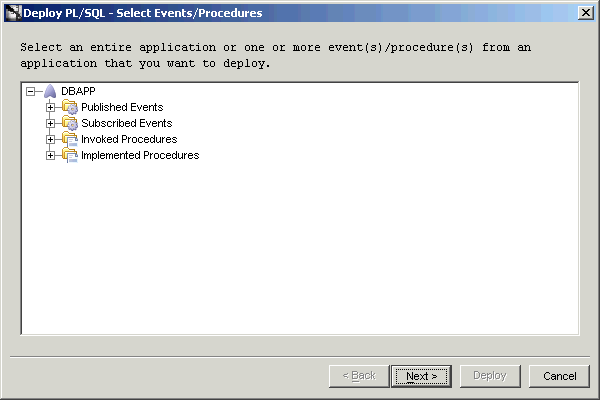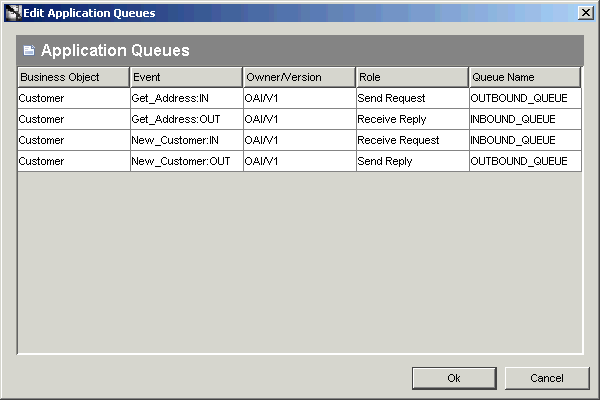8 配置
この章では、iStudioにおける配置タスクについて説明します。項目は次のとおりです。
8.1 PL/SQLストアド・プロシージャの配置
iStudioでは、アプリケーションへの接続にデータベース・アダプタまたはOracle Applicationsアダプタ(表、ビューまたはインタフェースとしてのPL/SQL APIの場合のみ)が使用される場合に、PL/SQLストアド・プロシージャが生成されます。これらのストアド・プロシージャにより、アプリケーションはOracleデータベースを介してOracleAS Integration InterConnectとインタフェースできます。 これらのストアド・プロシージャの内容の詳細は、それぞれのアダプタのマニュアルを参照してください。 このコードは、使用される統合点(パブリッシュ/サブスクライブのイベントまたはリクエスト/リプライのプロシージャ)に関係なく生成されます。また、実行時に実行されるアプリケーション・スキーマに配置する必要があります。このように生成されたPL/SQLコードを配置するには、次の2つの方法があります。
8.1.1 手動配置
このモデルでコードを配置するには、次の2つの手順が必要です。
- 生成コードをファイルにエクスポートします。
- エクスポートしたファイルをターゲット・アプリケーション・スキーマに手動でロードします。
このモデルでは、開発環境を使用して生成PL/SQLコードを変更(アプリケーションがデータを受信する場合)または構築(アプリケーションがデータを送信する場合)できます。 ファイル・エクスポート・メカニズムは、最終的なPL/SQLコードをソース制御システムに格納する際にも役立ちます。ストアド・プロシージャをエクスポートする手順は、次のとおりです。
- iStudioの「配置」タブをクリックします。
- 「アプリケーション」を右クリックして「PL/SQLのエクスポート」を選択します。 「アプリケーションのエクスポート」ダイアログ・ボックスが表示されます。

画像の説明
- エクスポートするメッセージを選択します。メッセージは次のようにフィルタ処理できます。
- すべてのメッセージをエクスポートする: ディレクトリの最上位にある「アプリケーション」を選択します。
- すべてのアプリケーションの特定タイプのメッセージをすべてエクスポートする: 「すべてのアプリケーション」を選択して、エクスポートするメッセージのタイプを1つ以上選択します。
- 特定アプリケーションのすべてのメッセージをエクスポートする: アプリケーション名を選択します。
- 特定アプリケーションの特定タイプのメッセージをすべてエクスポートする: ディレクトリ内のアプリケーション名の配下にあるタイプを選択します。
- 特定のメッセージをエクスポートする: メッセージ名を選択します。 複数のメッセージやメッセージのクラスを選択するには、アプリケーションをクリックします。
- エクスポートしたストアド・プロシージャを保存するファイルの名前をファイル接頭辞のフィールドに入力します。これにより、複数のファイルが生成されます。
ディレクトリ・ページを表示するには、「参照」をクリックします。
- 「OK」をクリックします。 これでストアド・プロシージャがテキスト・ファイルにエクスポートされ、そのファイルがコンピュータ上のユーザー指定ディレクトリ(デフォルトではiStudioディレクトリ)に格納されます。
- エクスポートしたファイルをターゲット・スキーマにロードします。エクスポートしたPL/SQLファイルが、選択したアプリケーション用に配置されます。
8.1.2 自動配置
このオプションを使用すると、iStudioから「PL/SQLの配置」ウィザードを使用してPL/SQLを配置できます。
iStudioからPL/SQLストアド・プロシージャを配置する手順は、次のとおりです。
- 「iStudio」ウィンドウの「配置」タブをクリックします。
- データベース・アプリケーションを右クリックして「PL/SQLの配置」を選択します。 「PL/SQLの配置 - イベント/プロシージャを選択」ダイアログ・ボックスが表示されます。
アプリケーション・リストに、パブリッシュ/サブスクライブされたイベントと起動/実装されたプロシージャが表示されます。
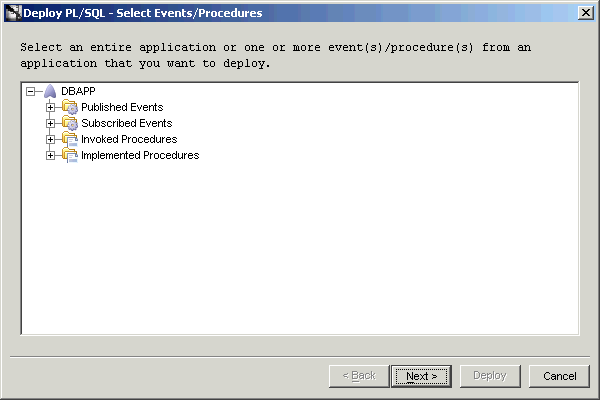
画像の説明
- 対応するPL/SQLを配置するアプリケーション、イベントまたはプロシージャを選択します。
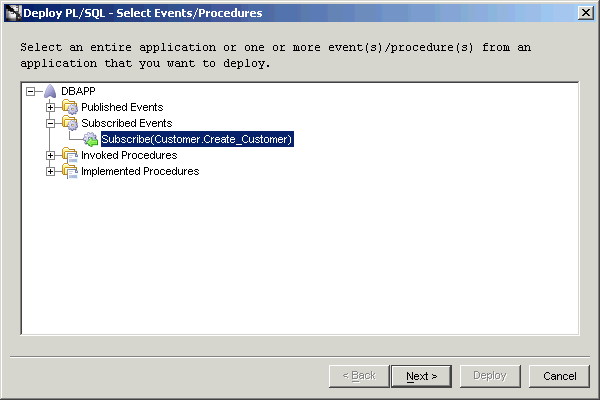
画像の説明
注意:
1つのアプリケーションのPL/SQLコードは、一度に、またはメッセージ・レベルで配置できます。
|
- 「次へ」をクリックします。 「PL/SQLの配置 - データベース情報」ダイアログ・ボックスが表示されます。 このページでは、PL/SQLコードの配置に使用するデータベース接続情報を指定できます。
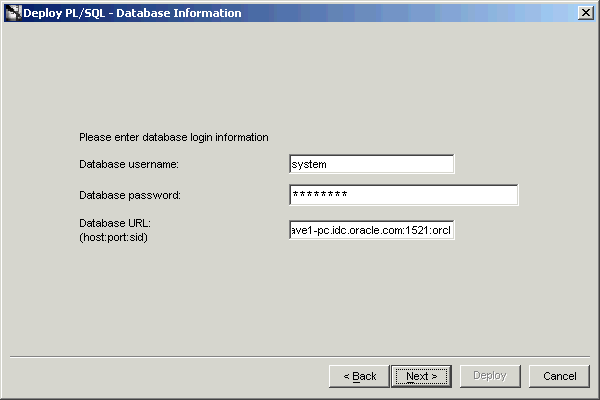
画像の説明
- 次のフィールドに情報を入力します。
- データベース・ユーザー名: データベースへの接続に必要なデータベース・ユーザー名。
- データベース・パスワード: データベースへの接続に必要なパスワード。
- データベースURL: データベースへの接続に必要なデータベースURL。URLは
host:port:SID形式で指定する必要があります。
- 「次へ」をクリックします。 「PL/SQLの配置 - サマリー」ダイアログ・ボックスが表示され、前のダイアログ・ボックスに入力したデータベース接続情報のサマリーが表示されます。
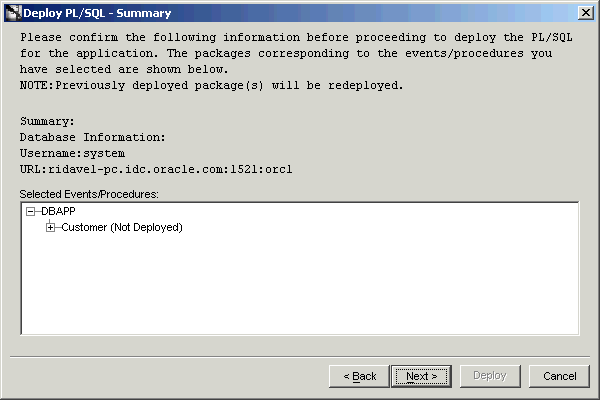
画像の説明
- 「PL/SQLの配置 - サマリー」ダイアログ・ボックスには、次の情報が表示されます。
- 「次へ」をクリックします。 「PL/SQLの配置 - ステータス」ダイアログ・ボックスが表示されます。
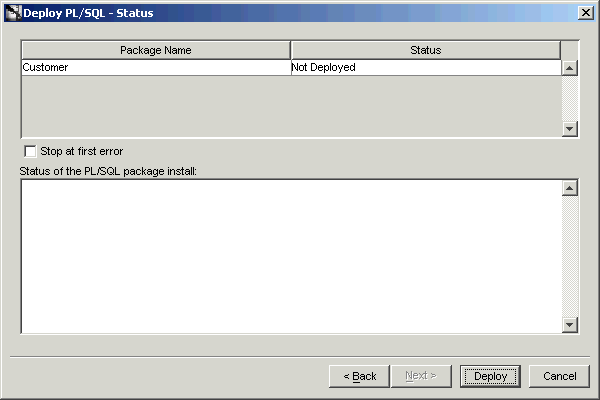
画像の説明
「ステータス」ダイアログ・ボックスには、次の情報が表示されます。
- 編集不可の表: 配置用に選択された対応するアプリケーション、イベントまたはプロシージャのパッケージと、パッケージの現行のステータスを示します。
- 「最初のエラーで停止」チェック・ボックス: このオプションを選択して複数のパッケージを配置すると、配置プロセスは最初のエラーが発生した後に停止します。残りのパッケージの配置を続行するかどうかを確認するプロンプトが表示されます。
- 「配置」をクリックします。 生成されたPL/SQLが、選択したアプリケーション、イベントまたはプロシージャ用に配置されます。
配置が完了すると、PL/SQL配置プロセスのステータスが表示されます。 配置プロセス中に例外がスローされた場合は、その例外が表示されます。各パッケージを配置した後、「ステータス」列が成功またはエラー・メッセージで更新されます。メッセージは次のとおりです。
- 配置に成功しました: PL/SQLパッケージの配置に成功しました。
- 配置されましたが、パッケージ仕様が無効です: PL/SQLパッケージは配置されました。ただし、データベース内のパッケージ仕様のステータスが無効です。
- 配置されましたが、パッケージ本体が無効です: PL/SQLパッケージは配置されました。ただし、データベース内のパッケージ本体のステータスが無効です。
- 配置されましたが、パッケージ仕様と本体が無効です: PL/SQLパッケージは配置されました。 ただし、データベース内のパッケージ仕様および本体のステータスが両方とも無効です。
- 配置に失敗しました: PL/SQLパッケージをデータベースに配置できませんでした。
- パッケージ・ステータスが不明です: データベースへのPL/SQLパッケージの配置中にエラーが発生しました。
8.2 アドバンスト・キューイング・アダプタ用アプリケーション・キュー名の指定
アプリケーションがアドバンスト・キューイング・アダプタ(AQアダプタ)を使用するように構成されている場合は、アプリケーションとの間でデータの送受信に使用するキューを指定する必要があります。これらのキューは、アプリケーション・キューと呼ばれます。
注意:
アプリケーション・キューは、ハブ・キューとは異なります。 ハブ・キュー名は事前構成済であり、すべてのアダプタはハブ・キューを使用して相互に通信します。これに対して、アプリケーション・キューは、AQを使用してアダプタにデータを公開するアプリケーションでのみ使用されます。アプリケーション・キューはAQアダプタ対応のスポーク・システムに固有であり、アダプタがアプリケーションと通信できるように配置時にキュー名を指定する必要があります。
|
このタスクをAQAPPというアプリケーションについて実行する手順は、次のとおりです。
- iStudioの「配置」タブで「アプリケーション」リストを展開し、AQAPPアプリケーションにナビゲートします。
- AQAPPノードを展開し、「ルーティング」ノードにナビゲートします。
- 「ルーティング」ノードを展開し、「アプリケーション・キュー」を選択します。 iStudioウィンドウの右側にアプリケーション・キュー・プロパティ・シートが表示されます。
- 「編集」メニューから「編集」を選択します。「アプリケーション・キューの編集」ダイアログ・ボックスが表示されています。
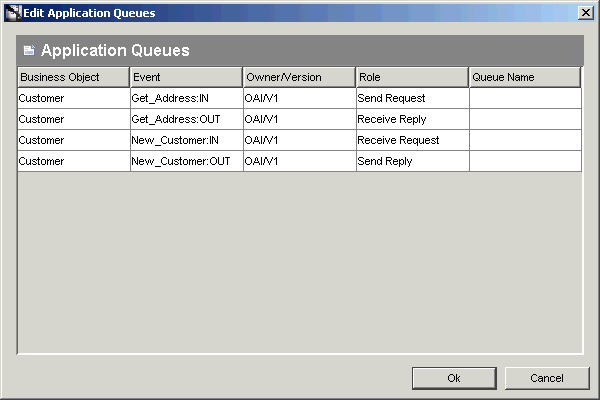
画像の説明
- 各イベントにアプリケーション・キュー名を追加します。
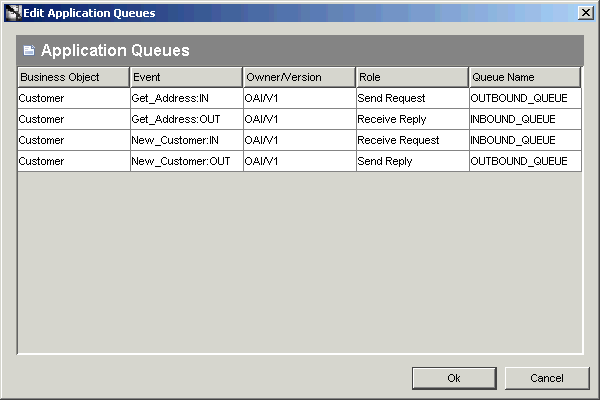
画像の説明
- 「OK」をクリックします。
8.3 ワークフロー・イベントとプロセス定義の配置
ビジネス・プロセスにアクティビティを移入した後、この情報をOracle Workflowに配置してビジネス・プロセスのグラフィック・モデルを作成する必要があります。
8.4 iStudioからのアダプタの同期化
アダプタは、メタデータをローカルにキャッシュして実行時にリポジトリとの通信を最小限に抑えるように構成できます。このように構成されたアダプタは、メタデータをキャッシュした後にiStudioを介して行われた変更を認識しません。 「アダプタを同期化」オプションを使用すると、アダプタのローカル・キャッシュを新規のリポジトリ・メタデータでリフレッシュできます。次の手順でこのタスクを説明します。
- メニュー・バーから「ファイル」→「アダプタを同期化」を選択します。 「アダプタを同期化」ダイアログ・ボックスが表示されます。
- アプリケーションを選択し、「OK」をクリックします。